Merhaba Arkadaşlar,
Bu makalemde Windows Server 2008 R2 üzerine Web Server IIS ( Internet Information Services ) 7.0 kurulumunu anlatacağım. IIS, Windows tabanlı işletim sistemleri ile birlikte çalışmaktadır. IIS 7.0 hizmetinden yararlanmamızdaki ilk sebep web sayfalarını yayınlamaktır. Bunun dışında web uygulamalarının çalıştırılması ve web servislerinin yönetilmesini de sağlar. IIS ile web sayfanızı devamlı ve iyi bir şekilde yayınlayacaksanız eğer ip adresinin statik olması gerekir.
Kuruluma başlarken Server Manager konsolunu açarak Roles üzerinde Add Roles’a tıklarız.
Gelen Ekranda Web Server ( IIS ) işaretler Next’e basarız.
Gelen uyarıda Windows Process Activation Service ve Process model ve Configuration API’s bileşenlerini yüklemesi gerektiğini hatırlatır ve düzgün bir yükleme gerçekleşmesi için ” Add required Features “ seçeneğine basarız.
Role Services tabından default olarak gelen bileşenler dışında yükleyebileceğimiz ek bileşenler vardır. Bu alanda default ayarların dışında birkaç bileşeni de yüklememiz gerekir.
Bunlar; HTTP Redirection, İp Domain Reist, Security ( Hepsi Seçilir ), Logging Tools, FTP Server, ASP Net, CGI
IIS 7.0 içerisinde bulunan bazı alt servislerden bahsetmemiz gerekirse,
Application Development Features : Web uygulamalarının host edilerek intranet yada internet üzerinden yayınlanmasını ve uygulamaların geliştirilmesini sağlar.
File Transfer Protocol (FTP) Publishing Service Features : FTP, dosya transfer protokolüdür. Kullanıcıların intranet veya internet üzerinden dosya paylaşımını sağlar.
Common HTTP Features : HTTPS protokolü uygulamalarını ve Web Server yönetim görevlerini yürütür.
Health and Diagnostics Features : Web Server uygulamalarının yönetilmesi ve sorunların giderilmesi sağlayan servislerdir.
Management Tools : Web Server yönetimini sağlayan komut satırı araçlarını, scriptleri ve kullanıcı arayüzlerini sağlar.
Security Features : Kimlik doğrulama yöntemleriyle gelen istekleri kontrol ederek güvenliğini sağlayan servisleri içerir.
Performance Features : Band genişliğini en iyi We are so confident that Rapid Loss will work for you, that you get to keep for free the 48hr Rapid Zydot Two Day Body Cleanse Plan, worth $44. şekilde kullanılmasını sağlar.
Yüklemek istediğimiz bileşenleri seçip Next”e basıyoruz.
Eğer ki Windows Server 2008 R2 üzerine kurulu IIS 7.0 üzerinde IIS 6.0 yönetmek isterseniz IIS 6.0’a ilişkin bileşen ve yönetim konsolunu da seçerek yüklemeniz gerekir.
Install butonuna basarak kurulum işlemini başlatmış oluruz.
Kurulumun tamamlanması makine özelliklerine bağlı olarak birkaç dakika sürebilir. Kurulum bittikten sonra Result ekranı gelir ve Close butonuna basarak bu pencereyi kapatırz, böylece IIS 7.0 kurulmuş olur.
Kurulum tamamlandıktan sonra, IIS 7.0 servisinin çalışabilirliğini kontrol etmek amacıyla, IIS kurduğumuz sunucunun ip adresi Explorer üzerinden bağlandığımızda IIS 7.0 default web sayfasına ulaşabiliyor olması gerekir.
IIS 7.0 ( Internet Information Service ) kayıt yeri C:\inetpub klasörüdür. Default Web sitesi bu alanda kayıtlıdır.
IIS Manager’i başlatmak için ;
Start Administrative Tools IIS Manager’e tıklayarak başlatabiliriz. Veya Run inetmgr yazarak da IIS manager’e ulaşmak mümkündür.
Evet arkadaşlar, makalemizde Windows Server 2008 R2 üzerinde IIS 7.0 kurulumundan bahsettik, IIS 7.0’ a ek olarak Web Sayfası yayınlama ve DNS üzerinde Host Name kaydı oluşturmayla ilgili detaylı bir makale yazacağım .
Yararlı olması dileğiyle,
Bir sonraki yazımda görüşmek üzere, Hoşça kalın


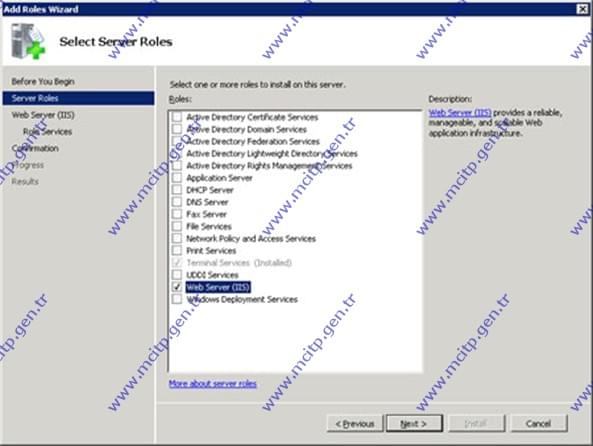
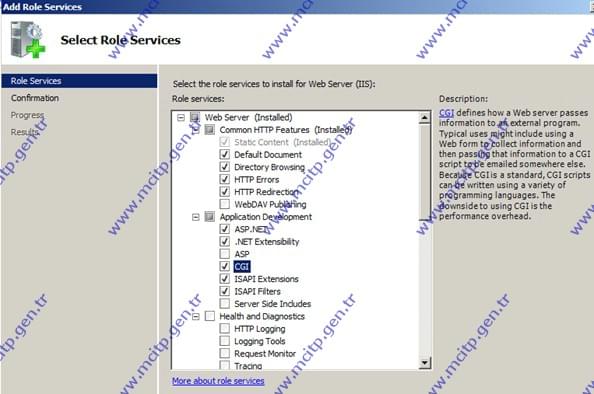
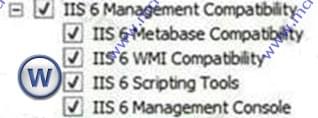
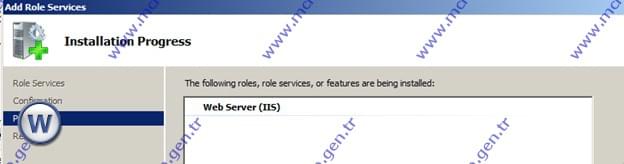

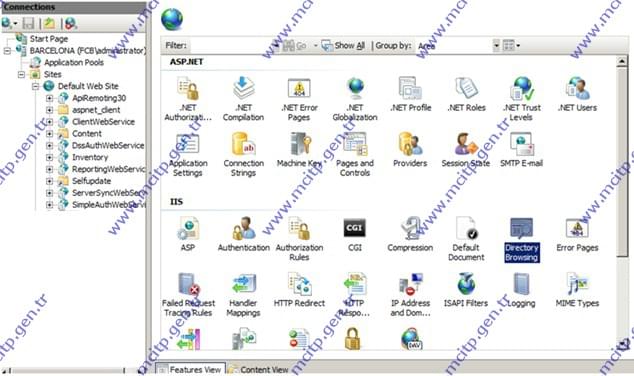








Eline Sağlık kardeşim çok yararlı oldu